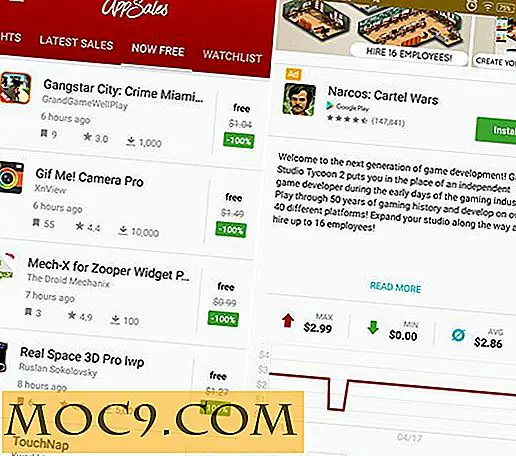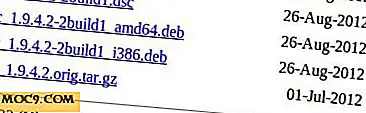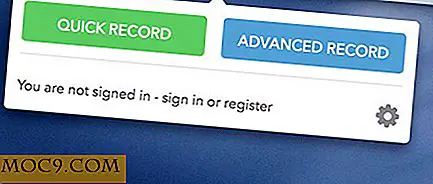Как да актуализирате приложения, използващи терминал на Mac
Ако администрирате редица Mac, изпълнението на обикновени задачи чрез командния ред може да намали натоварването ви за поддръжка. Използвайки комбинация от системни команди и хранилища с отворен код, можете да актуализирате софтуера MacOS и Mac App Store чрез Terminal.
Актуализиране на MacOS Софтуера чрез терминал
Можете да актуализирате вградения софтуер за MacOS, като използвате командата за актуализация на softwareupdate в терминала.
1. Отворете терминала (Application / Utilities / Terminal.app).

2. Въведете следната команда и натиснете "Enter:"
софтуерна актуализация -l

Това ще изведе всички актуализации на софтуер MacOS, които понастоящем са налице за вашата система.
3. Изчакайте известно време, докато търси сървърите на macOS за актуализации.

4. Ако са налице актуализации, softwareupdate ще ви каже кои актуализации са налични. Ако не са налице актуализации, ще бъдете върнати в командния ред.

5. За да инсталирате всички налични актуализации, въведете следната команда и натиснете "Enter:"
sudo софтуерна актуализация -я --verbose

6. Въведете паролата си, когато получите подкана, и натиснете "Enter".
7. Сега процесът на актуализиране ще се показва, като се показва прогресът на всяка програма, тъй като тя се актуализира.

8. Когато процесът на обновяване приключи, ще бъдете върнати в командния ред.

Софтуерна актуализация на флага
- Знакът "
--verboseе по избор, но той ще даде отчети за състоянието на живо, когато се инсталират актуализации. Ако имате много актуализации за обработка, това знаме ще ви държи в течение на текущото състояние. - Знакът
-iозначава "инсталиране" и ще започне инсталационния процес за избраните приложения - Знакът
-aозначава "всичко". Това ще инсталира всички налични актуализации. - Знакът "
-rозначава "препоръчително". Например,softwareupdate -irза актуализацияsoftwareupdate -irще инсталира само "препоръчителните" актуализации. - Знакът
-hозначава "помощ" и ще разкрие всички налични команди. - За да инсталирате само една актуализация, използвайте
softwareupdate -i [име на пакета]
Например,
softwareupdate -i RemoteDesktopClient-3.9.2ще инсталира само актуализацията на RemoteDesktopClient 3.9.2. - За да игнорирате конкретни актуализации, използвайте
--ignore. Например:софтуерна актуализация --ignore RemoteDesktopClient-3.9.2
ще скрие актуализацията 3.9.2 на RemoteDesktopClient. Ще бъдете предупредени, когато е налице нова актуализация.
Актуализиране на Mac App Store Software чрез терминал
По подразбиране macOS не съдържа помощна програма за командния ред за актуализиране на приложения от Mac App Store. Можете обаче да инсталирате помощната програма на Dmitry Rodionov, за да добавите тази функционалност към командния ред.
1. Отворете терминала (Application / Utilities / Terminal.app).
2. Ако все още нямате инсталиран мениджър на пакета Homebrew, ще трябва да го получите. Инсталирайте Homebrew с помощта на командата Терминал по-долу:
/ usr / bin / ruby -e "$ (къдрене -fsSL https://raw.githubusercontent.com/Homebrew/install/master/install)"

Можете също така да следвате нашето ръководство, за да започнете да работите с Homebrew.
3. Използвайте следната команда, за да инсталирате mas-cli от базата данни Homebrew:
инсталирате mas

4. Когато инсталацията приключи и имате командния ред обратно, можете да въведете mas да видите списък с всички налични команди.

5. Въведете следната команда, за да видите списък с инсталираните приложения на Mac App Store. Може да има няколко от тях.
списък

6. Въведете следната команда, за да видите всички приложения с налични актуализации:
масово остарели

7. Въведете следната команда, за да актуализирате всички приложения с налични актуализации:
Mas ъпгрейд

8. mas ще премине през процеса на надстройване за всяко приложение.

9. Когато процесът на обновяване завърши, ще бъдете върнати в командния ред.

заключение
Ако трябва да актуализирате вградения софтуер macOS или дори MacOS себе си, можете да използвате softwareupdate за актуализация, за да завършите този процес от командния ред. Ако трябва да актуализирате приложения от App Store, можете да инсталирате mas да го направите чрез терминала.